Rejouer ses vols avec Flight Recorder
On peut vouloir revoir tout ou partie de ses vols, soit sous des angles différents, soit pour montrer une façon de faire, soit pour se corriger.
Ce mode "REPLAY" est tout à fait possible avec MSFS grâce au logiciel FLIGHT RECORDER.
Flight Recorder n'est pas un enregistreur vidéo. C'est un enregistreur de données de vol qui permet de rejouer le vol dans MSFS avec toutes les possibilités de changement de vues et même de météo du vol initial.
Avec ce logiciel, on peut donc refaire son vol en se plaçant à l'extérieur, en utilisant le drone, en modifiant la météo, l'heure, etc...
Une fois le "replay" lancé, il est très facile d'en enregistrer la vidéo en choisissant ses séquences, ses vues ou sa météo, le mode pause permettant de le faire perturber le vol.
Prérequis
- MSFS... bien sûr !
- Flight Recorder téléchargeable ici : https://fr.flightsim.to/file/8163/flight-recorder
- Éventuellement un logiciel d'enregistrement vidéo
Flight Recorder n'est pas un mod qui s'installe dans Community ni un plugin pour MSFS : c'est un logiciel à part qui utilise le plugin SimConnect et qui se lance séparément du simulateur.
Installation
Télécharger Flight Recorder, le décompresser et copier le répertoire "Flight Recorder" dans un emplacement de votre choix.
Pour faciliter son utilisation, créez un raccourci sur le programme "FlightRecorder.Client.exe" que vous glissez sur votre Bureau Windows.
Enregistrement d'un vol
Lancer MSFS, préparer son vol comme d'habitude et le démarrer (tarmac ou seuil de piste).
Lancer Flight Recorder qui ouvre la fenêtre suivante
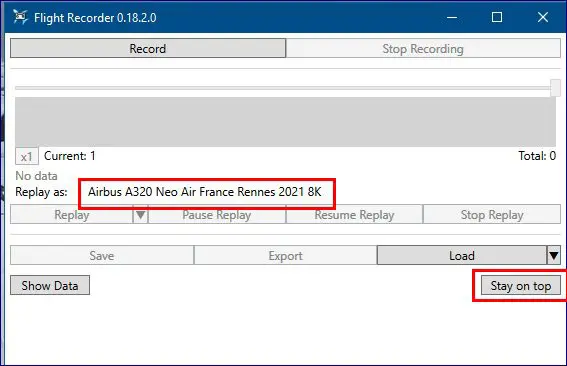
Votre avion est immédiatement reconnu.
Si vous n'avez qu'un seul écran et que vous souhaitez que cette fenêtre reste au premier plan, cliquez sur le bouton "Stay on top". Sinon, glissez là sur un autre écran.
Vous pouvez démarrer votre vol en choisissant le début de l'enregistrement au moment de votre choix par appui sur le bouton "Record".
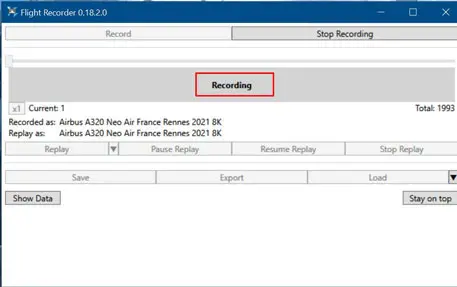
A la fin de l'enregistrement, un graphique du vol (position, altitude) est visualisé dans la fenêtre de Flight Recorder :
L'arrêt de l'enregistrement se fait avec le bouton "Stop Recording".
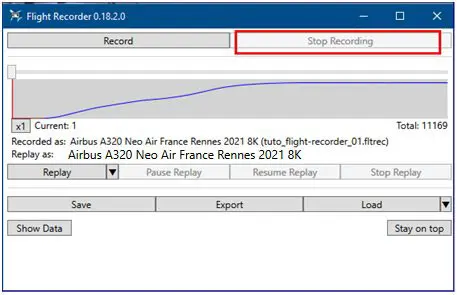
Tout en continuant votre vol, une fois l'enregistrement arrêté, vous pouvez le sauvegarder dans le répertoire de votre choix en lui donnant un nom.

Visualisation d'un vol enregistré : "replay"
Pour visualiser un vol, il faut avoir lancé le simulateur et être démarré. Le replay peut se faire soit avec l'enregistrement qui vient d'être arrêté en cours de vol, soit à un autre moment (mais avec le même avion) en rechargeant (Load) le vol enregistré.
On peut effectivement visualiser le vol enregistré tout en continuant le vol en cours.
Remarque : si vous utilisez le Replay durant un autre vol, le "Stop Replay" vous ramène dans cet autre vol avec les risques qu'il n'ait plus été contrôlé pendant la visualisation du replay.
Pour visualiser le replay d'un vol, on utilise les 4 boutons suivant :
- Replay : lancement
- Pause Replay : arrêt momentané
- Resume Replay : reprise du replay au point d'arrêt précédent
- Stop Replay : arrêt et retour au début du replay.
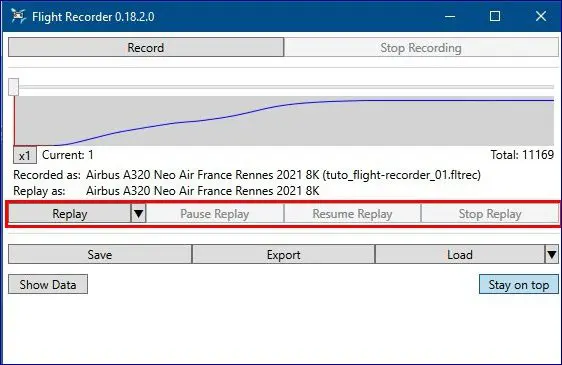
On peut aussi se positionner où l'on veut dans le replay en faisant glisser le curseur dans la barre de défilement au dessus du graphique.
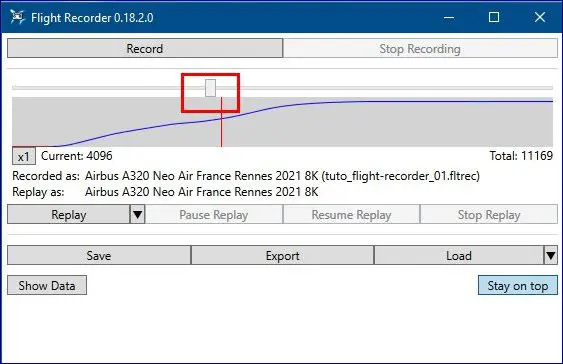
Gestions des caméras
Comme indiqué en préambule, le "replay" est un vol MSFS donc utilisant ses fonctionnalités habituelles. De plus, on peut à tout moment mettre le replay en pause pour choisir les caméras ou la météo.
Pendant le replay, on peut donc choisir les caméras que l'on veut : vues cockpit, vues externes, vues vitrine "drone" ou vues fixes. Par exemple, on peut revoir son vol depuis un hublot de la cabine comme le verrai un passager.
Vue cockpit
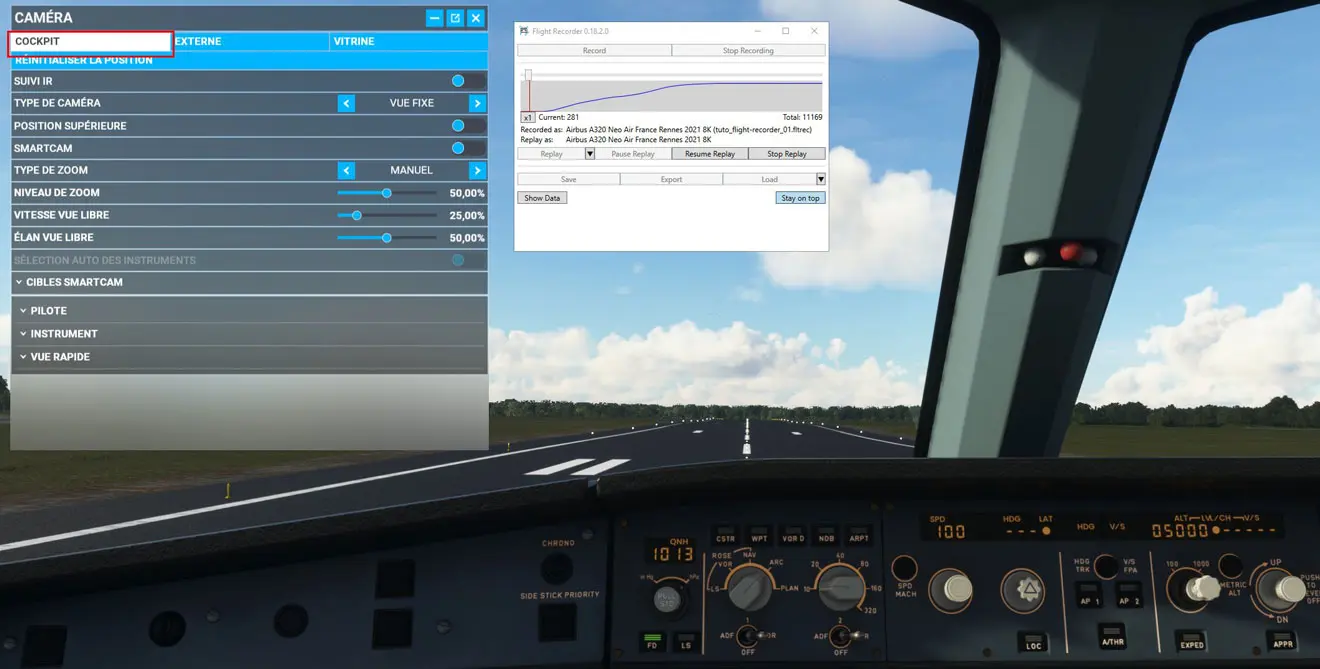
Vue externe
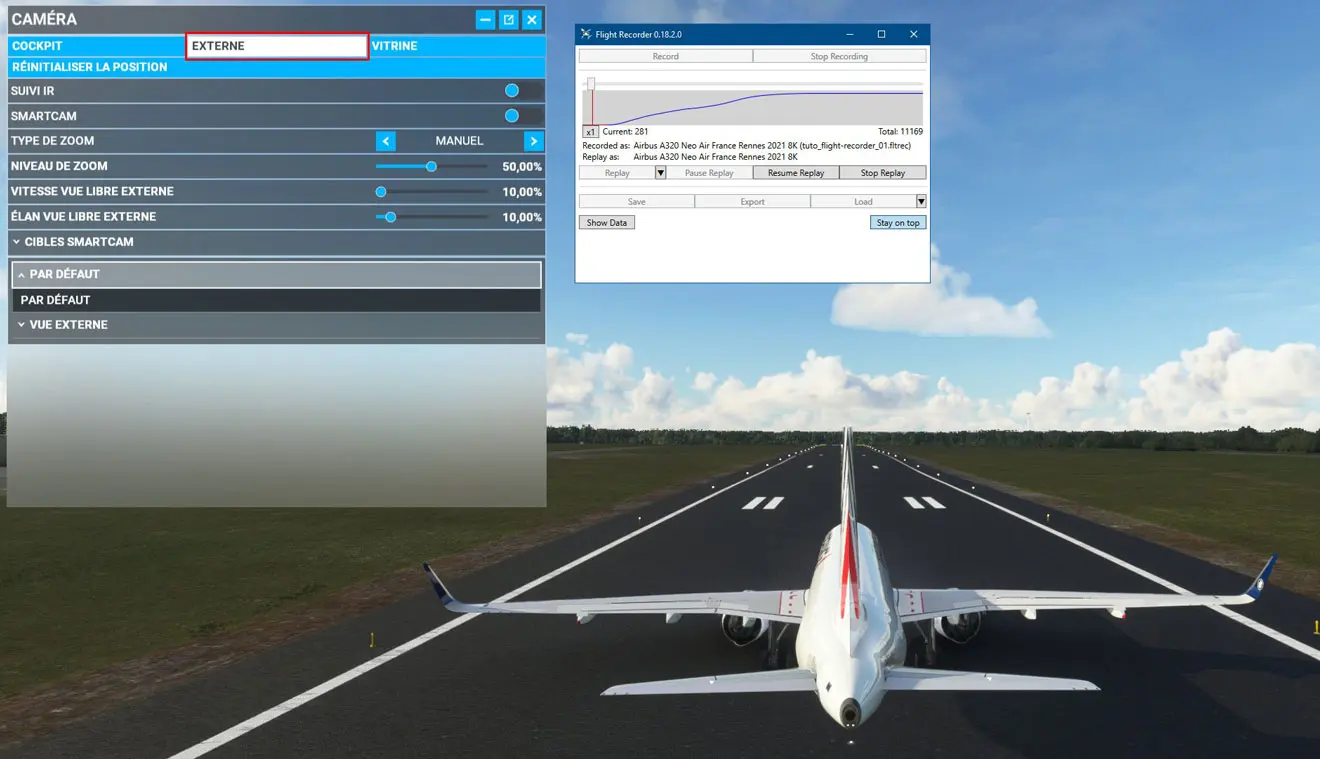
Vue vitrine "drone"
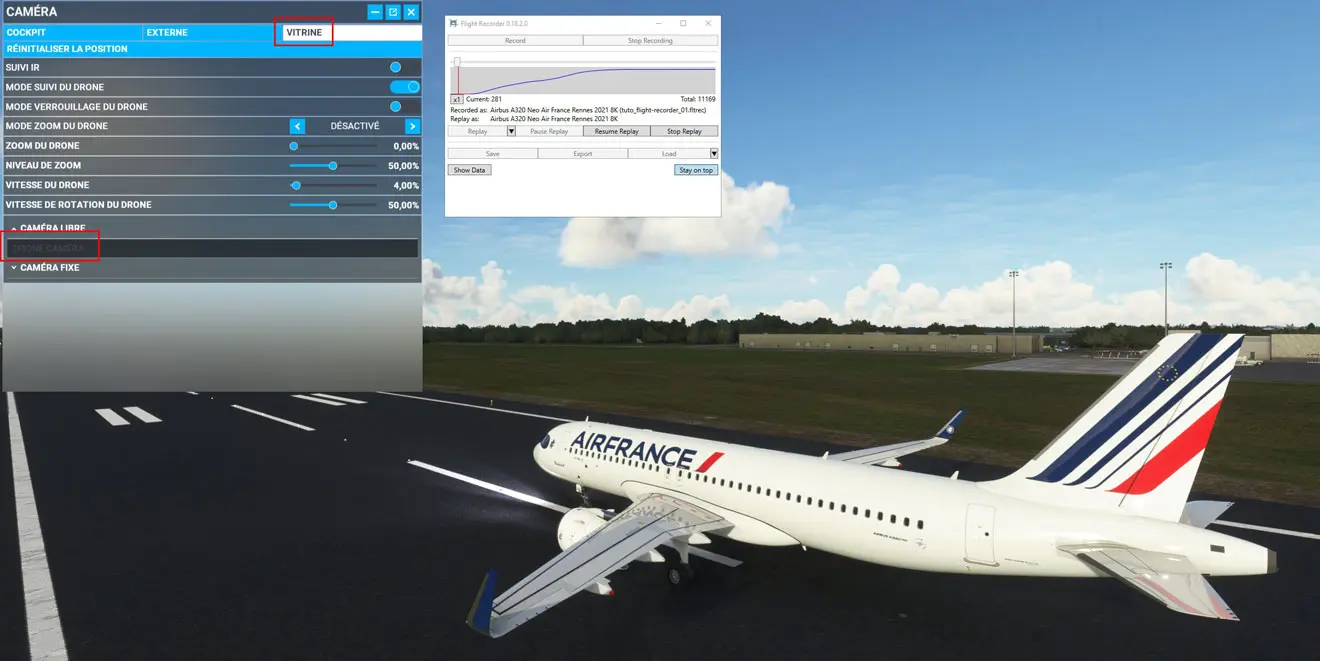
Vue vitrine Caméra fixe avec choix de la vue
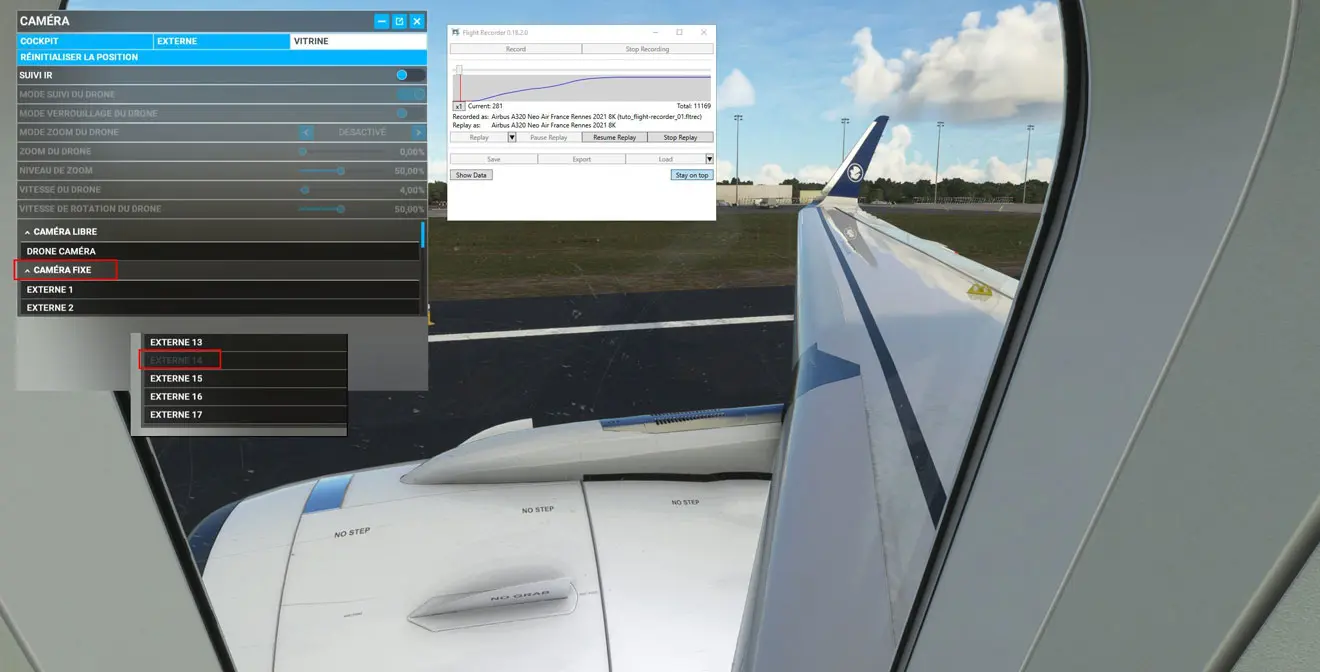
Gestion de la météo
Toujours pendant le replay, on peut modifier les conditions météorologiques
- heure et conditions de l'enregistrement
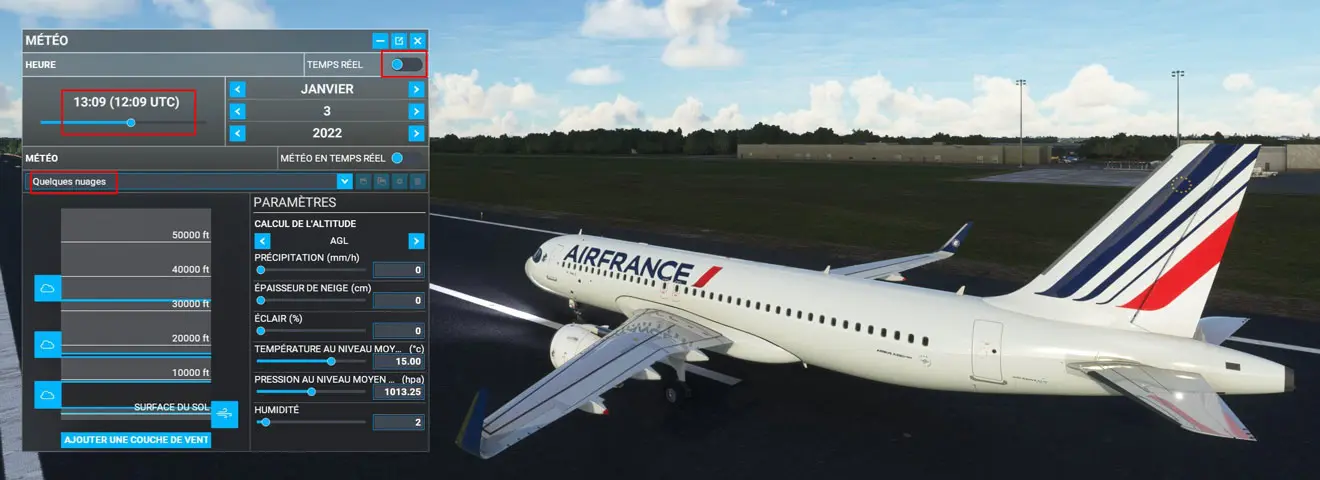
- météo dégradée

Heure et météo modifiées
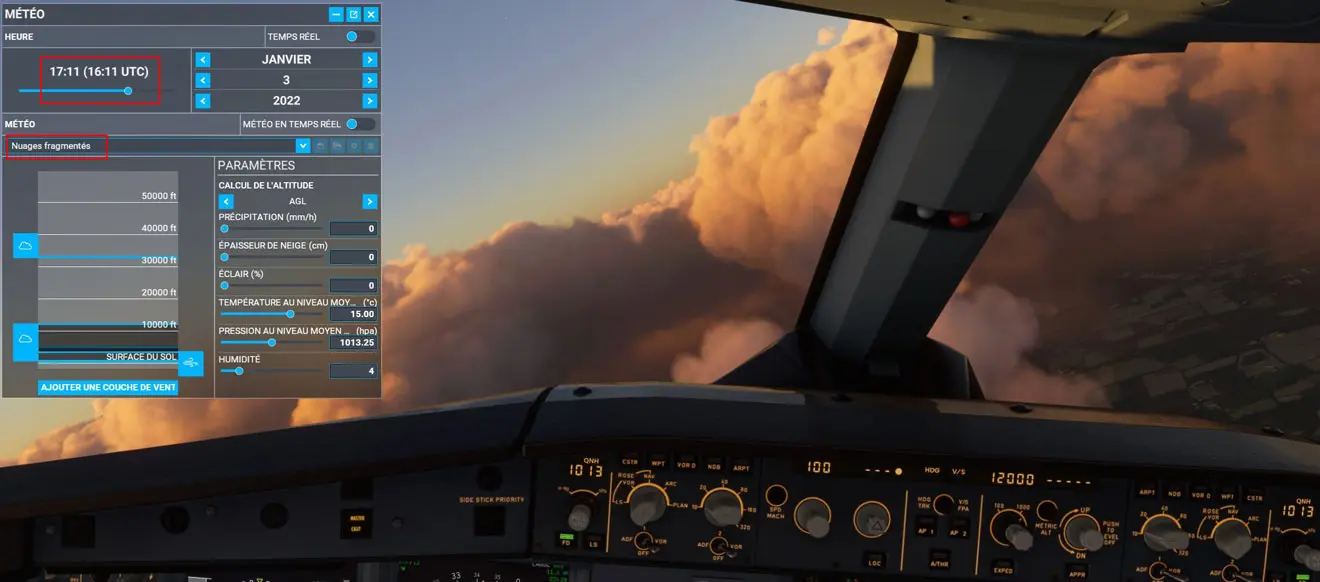
A noter que les éclairages de l'avion suivent les conditions du vol en mode replay.
Le mode drone
Le mode drone est particulièrement intéressant en replay car il permet de voir son avion évoluer suivant tous les points de vue possibles de ce mode : mode smartcam, camera fixe, camera verrouillée, gestion du zoom.
On peut placer son drone en position fixe pour visualiser une phase de vol du point de vue d'un observateur (décollage ou atterrissage pas exemple).
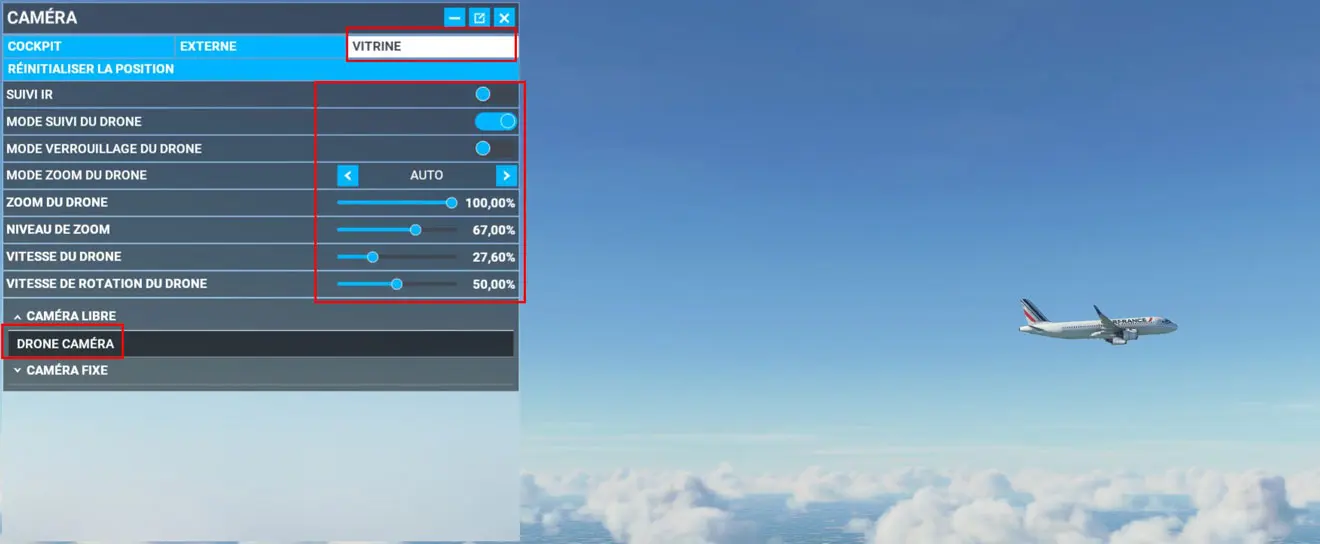
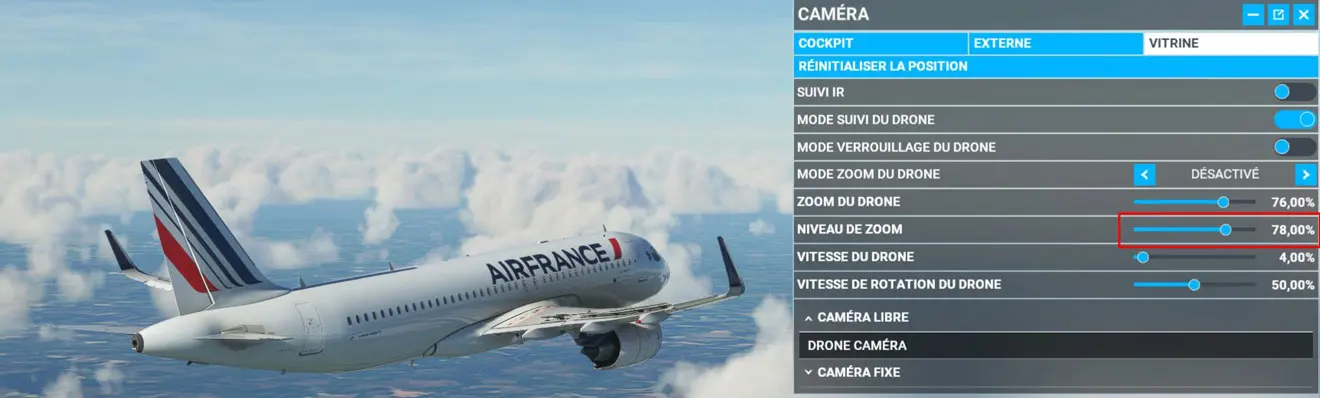
Enregistrement vidéo
Flight Recorder n'enregistre pas la vidéo du vol. En mode replay, il faut donc utiliser votre système d'enregistrement vidéo habituel (Geforce Expérience, Fraps, OBS studio, etc.) si vous souhaitez garder le film de votre vol.
Le gros avantage du replay ; c'est de pouvoir enregistrer des vidéos en modifiant les angles de caméras et les conditions météorologiques.